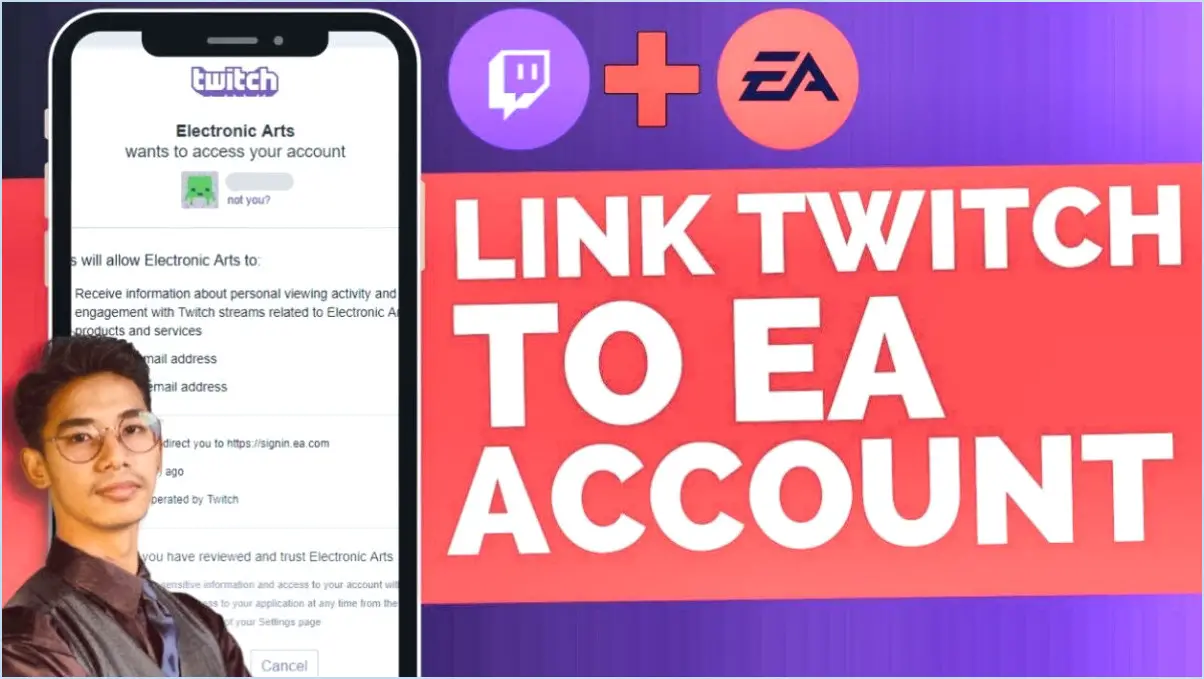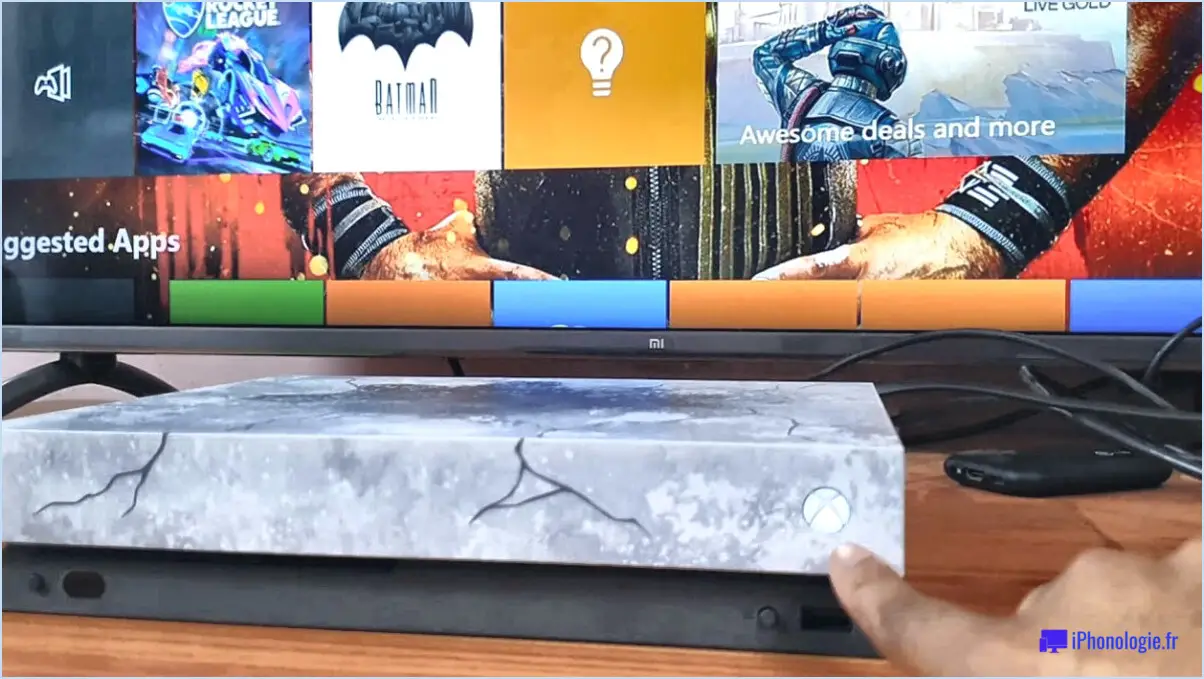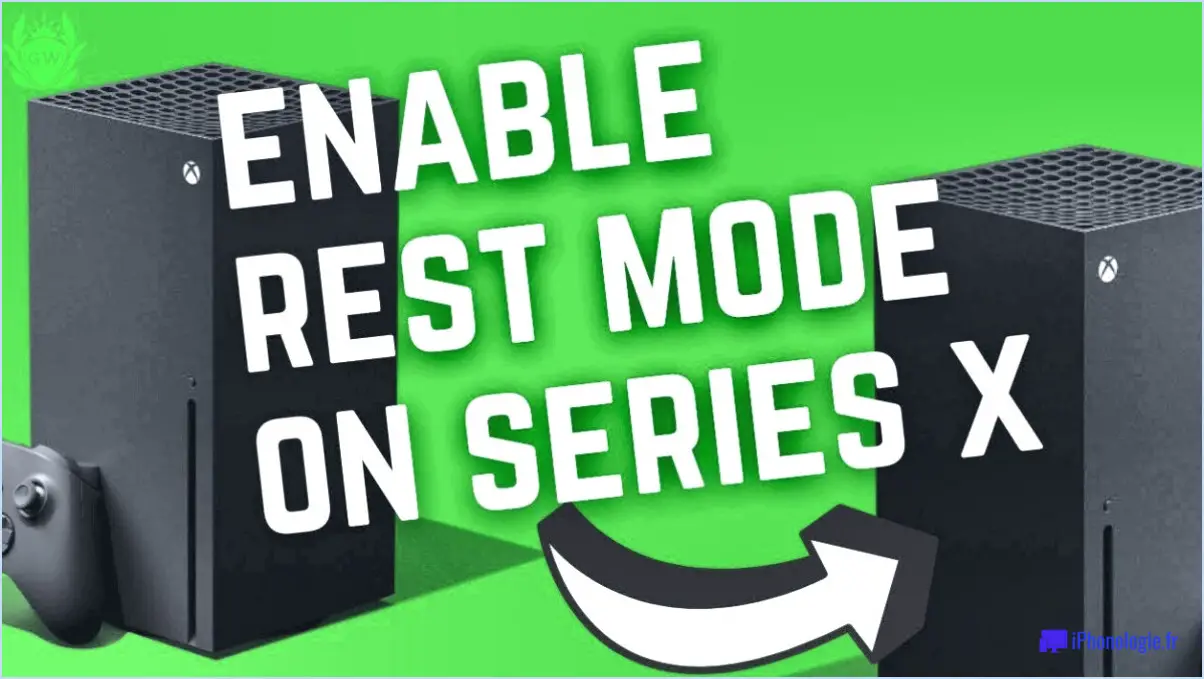Comment corriger un format invalide sur ps3?
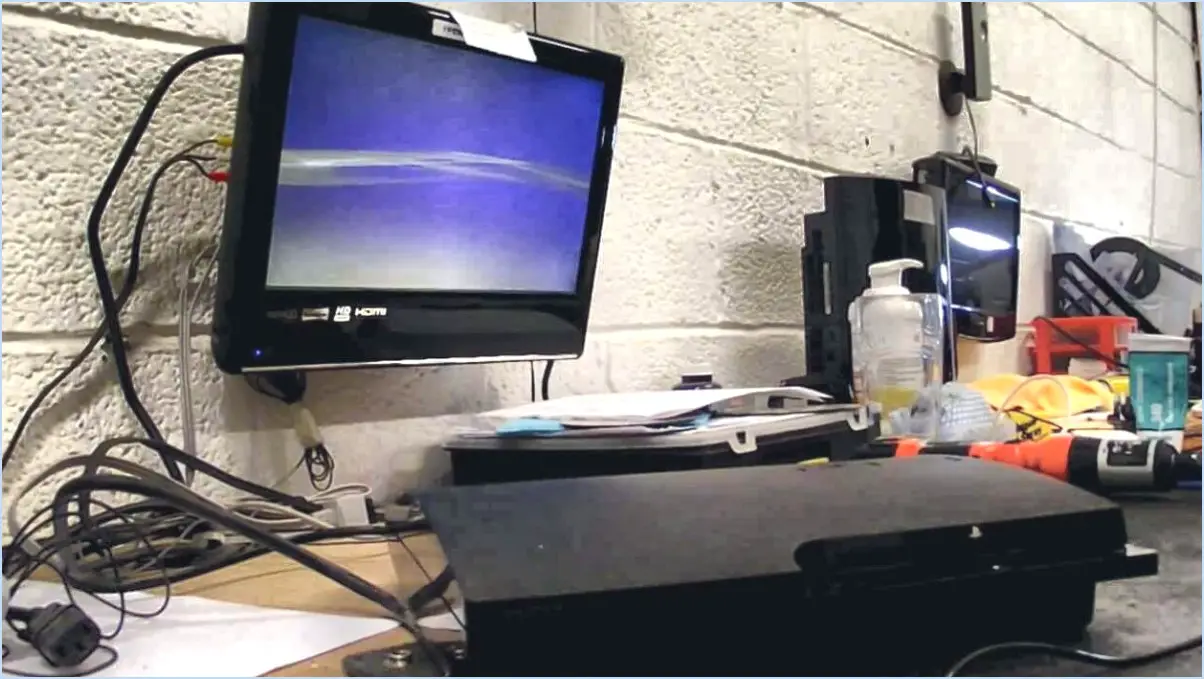
Vous rencontrez un problème de format non valide sur votre PS3? Ne vous inquiétez pas, car il existe quelques mesures efficaces pour résoudre ce problème gênant :
1. Redémarrez le système : La première étape, la plus simple, consiste à redémarrer votre PS3. Appuyez sur le bouton d'alimentation et maintenez-le enfoncé jusqu'à ce que vous entendiez deux bips - un au moment de l'appui et un autre quelques secondes plus tard. Cette opération réinitialise le système, ce qui permet souvent d'éliminer les problèmes mineurs à l'origine de l'erreur de format invalide.
2. Vérifiez les câbles de connexion : Parfois, une mauvaise connexion entre votre PS3 et la source d'affichage peut déclencher des erreurs de format. Assurez-vous que les câbles HDMI ou AV sont bien branchés. Si vous utilisez HDMI, essayez un autre port HDMI sur votre téléviseur ou passez à un câble AV pour voir si le problème persiste.
3. Vérifiez les paramètres d'affichage : Des paramètres d'affichage incorrects peuvent entraîner des problèmes de format. Si votre PS3 a été précédemment connectée à un téléviseur ou à un moniteur différent, il se peut qu'elle essaie d'émettre une résolution qui n'est pas prise en charge par votre écran actuel. Pour y remédier, procédez comme suit :
a. Eteignez votre PS3.
b. Maintenez le bouton d'alimentation enfoncé jusqu'à ce que vous entendiez deux bips, puis relâchez-le.
c. La PS3 démarre en mode sans échec. Choisissez l'option « Restaurer les paramètres par défaut ».
4. Formatez le disque dur : Si aucune des étapes ci-dessus ne fonctionne, il se peut que vous deviez formater le disque dur de votre PS3. Gardez à l'esprit que le formatage du disque dur effacera toutes les données, alors assurez-vous d'avoir des sauvegardes des fichiers importants.
a. Naviguez vers le menu « Paramètres » sur l'écran principal de la PS3.
b. Faites défiler vers le bas jusqu'à « Paramètres du système » et sélectionnez « Utilitaire de format ».
c. Choisissez l'option « Formater le disque dur » et suivez les instructions à l'écran.
5. Mettez à jour le logiciel du système : Un logiciel système obsolète peut parfois causer des problèmes de compatibilité entraînant une erreur de format non valide. Assurez-vous que le logiciel de votre PS3 est à jour en allant dans le menu « Paramètres », en sélectionnant « Mise à jour du système » et en suivant les invites.
Ces étapes devraient vous aider à résoudre le problème de format non valide sur votre PS3. Si le problème persiste même après avoir essayé ces solutions, il peut être judicieux de contacter l'assistance Sony ou de consulter un expert pour obtenir une aide supplémentaire.
Comment changer le format de ma PS3?
A changer le format de votre PS3, procédez comme suit :
- Sauvegardez vos données : Assurez-vous de disposer d'une sauvegarde des fichiers importants.
- Allez à Paramètres : Naviguez vers le menu principal et sélectionnez l'option Paramètres.
- Choisissez Format du système : Dans Paramètres, recherchez et choisissez l'option Format du système.
- Sélectionnez Formater le disque dur : Sélectionnez l'option Formater le disque dur pour continuer.
- Suivre les instructions à l'écran : La PS3 vous guidera tout au long du processus de formatage.
N'oubliez pas que le formatage efface toutes les données présentes sur le système. Ce processus peut aider à résoudre des problèmes ou à préparer le système pour un nouveau départ.
Comment se débarrasser d'un formatage non valide?
A se débarrasser d'un format non valide il faut en déterminer la cause première. Les formats non valides sont dus à différents facteurs, tels que un type de fichier incorrect, le codage des caractères ou fin de ligne. Si le fichier ne s'ouvre pas correctement, essayez de modifier le type de fichier ou d'utiliser un autre programme. Si des caractères bizarres apparaissent, confirmez le l'encodage des caractères s'aligne sur le codage du fichier. L'harmonisation de ces aspects éliminera le problème de format non valide.
Comment réinitialiser la résolution de ma PS3?
Pour réinitialiser la résolution de votre PS3, commencez par la redémarrer en appuyant pendant 10 secondes sur le bouton d'alimentation. Si cela ne résout pas le problème, suivez les étapes suivantes :
- Naviguez jusqu'à Paramètres.
- Choisissez Paramètres d'affichage.
- Sélectionnez Paramètres de sortie vidéo.
- Optez pour Automatique.
Ce processus devrait réinitialiser les paramètres de résolution de votre PS3.
Pourquoi mon téléviseur indique-t-il toujours un format non valide?
Si votre téléviseur affiche constamment « format invalide », il y a plusieurs causes possibles à ce problème :
- Format de fichier non pris en charge : Il se peut que votre téléviseur ne prenne pas en charge le format de fichier que vous essayez de lire. Assurez-vous que vos fichiers multimédias sont dans un format compatible avec votre téléviseur.
- Corrupted File : Un fichier corrompu peut déclencher le message de format non valide. Vérifiez que le fichier lui-même est intact et essayez de lire d'autres fichiers pour écarter cette possibilité.
- Mise à jour du micrologiciel nécessaire : Un micrologiciel obsolète peut entraîner des problèmes de compatibilité. Consultez le manuel de votre téléviseur ou contactez le fabricant pour obtenir des informations sur la mise à jour du micrologiciel.
Pour résoudre ce problème, assurez-vous que vos fichiers sont dans un format pris en charge, vérifiez l'intégrité des fichiers et mettez à jour le micrologiciel de votre téléviseur si nécessaire. Pour plus d'assistance, consultez le manuel de votre téléviseur ou contactez le fabricant.
Pourquoi ma PS3 ne fonctionne-t-elle pas sur mon téléviseur?
Si votre PS3 ne fonctionne pas sur votre téléviseur, plusieurs facteurs peuvent être en cause. Tout d'abord, votre téléviseur n'est peut-être pas compatible avec le HDCP, le système de protection contre la copie intégré à la PS3. En outre, vérifiez si votre téléviseur prend en charge les normes de signal vidéo PAL ou NTSC, qui varient d'une région à l'autre. Pour résoudre le problème, assurez-vous que les paramètres de votre téléviseur correspondent aux exigences de la PS3. Vérifiez les connexions HDMI, modifiez les paramètres de résolution et confirmez les sources d'entrée. Si les problèmes persistent, testez la PS3 sur un autre téléviseur pour identifier le problème. Recherchez les mises à jour des microprogrammes des deux appareils et consultez les manuels pour obtenir des instructions détaillées. En abordant ces possibilités de manière systématique, vous pourrez probablement rétablir le bon fonctionnement de votre PS3 et de votre téléviseur.
Combien de temps faut-il pour formater complètement la PS3?
Formatage d'un PS3 prend généralement environ 10 minutes. Pour garantir la préservation des données, commencez par sauvegarder votre contenu sur une clé USB ou un espace de stockage dans le nuage. Naviguez jusqu'à Paramètres > Système > Options de formatage où vous pouvez lancer le processus en sélectionnant Formater le disque dur.
Que signifie « format invalide pour le mot de passe » ?
Un format de mot de passe non valide est un mot de passe qui ne répond pas aux critères prédéfinis du système. Cela se produit généralement lorsque le mot de passe est trop court, qu'il ne comporte pas le nombre de caractères requis ou qu'il contient un nombre excessif de caractères spéciaux. Pour éviter ce problème, assurez-vous que votre mot de passe respecte les directives stipulées, telles que la longueur minimale et la variété des caractères. Les mesures de sécurité du système nécessitent un mot de passe bien structuré pour protéger efficacement votre compte. Créez toujours un mot de passe qui trouve un équilibre entre la complexité et la mémorisation pour une sécurité optimale.
Quelle est la résolution pour la PS3?
La résolution de la PS3 est la suivante 1920×1080.